გამჭვირვალე ფონის სურათები ნებისმიერ საიტზე ელეგანტურად გამოიყურება იმის გამო, რომ ისინი, როგორც ჩანს, გაყინული მინისგან არის დამზადებული. ასეთი სურათები, ნაწილობრივ გამჭვირვალე ვებ - გვერდების ფონის სურათი, შეიძლება გამოყენებულ იქნას საიტზე ნავიგაციისთვის, აგრეთვე ლოგოსა თუ რესურსის ბლოკის ელემენტები. შეგიძლიათ სწრაფად და მარტივად შექმნათ ნახევრად გამჭვირვალე ფონი ნებისმიერი სურათისთვის Photoshop- ში.
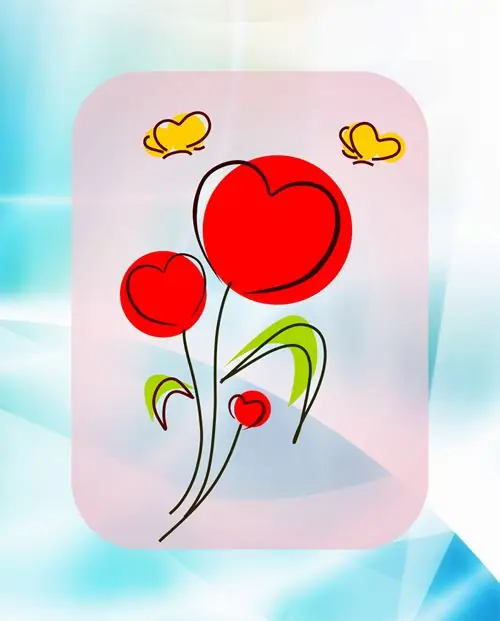
აუცილებელია
- - პროგრამა "Photoshop"
- - სურათი, რომლისთვისაც გსურთ გამჭვირვალე ფონის გაკეთება.
- - იცოდეთ როგორ შექმნათ ახალი ფენა
- - შეეძლება გამოიყენოს შევსების საშუალება, გამოიყენე ფორმები Photoshop- ში
ინსტრუქციები
Ნაბიჯი 1
ორჯერ დააჭირეთ სურათის ფენის სახელს და გამოჩნდა ველში დაწერეთ ნებისმიერი ახალი სახელი ამ ფენისთვის. ეს აუცილებელია ამ ფენის თავისუფალი გადაადგილებისა და სურათის ნაწილების წაშლისას გამჭვირვალე ფონის მისაღებად. თუ სურათს უკვე აქვს გაუმჭვირვალე ერთფეროვანი ფონი, შეარჩიეთ იგი Magic Wand Tool- ით. ამისათვის, შეარჩიეთ ეს ინსტრუმენტი პანელზე და დააჭირეთ ფონის ფერს, რის შემდეგაც თქვენს მიერ მითითებული ფერის ყველა პიქსელი (რომელზეც დააწკაპუნეთ) შეირჩევა დახურულ ადგილას. წაშალეთ არჩევანი ღილაკის წაშლის დაჭერით.
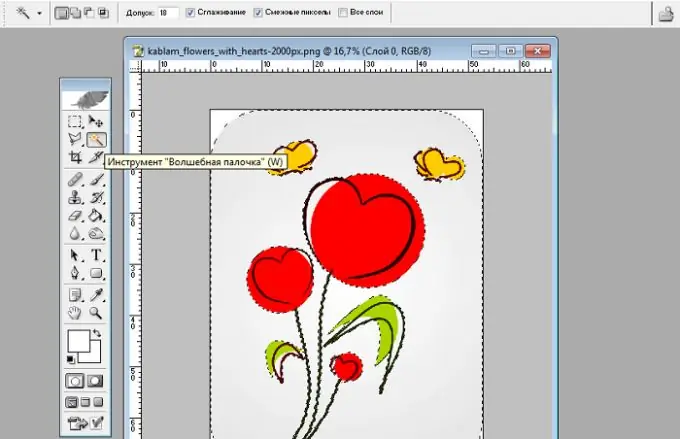
ნაბიჯი 2
თუ სურათის ფონი არ არის ერთგვაროვანი, აირჩიეთ სურათი თავად "Straight Lasso" ან "Pen" საშუალებით. თუ სურათს აირჩევთ Pen ხელსაწყოს საშუალებით, ჩამოაყალიბეთ სასურველი გზა და, საჭიროების შემთხვევაში, შეცვალეთ იგი Pen + ხელსაწყოთი. ამ ხელსაწყოს საშუალებით რედაქტირებისას შეგიძლიათ დაამატოთ წამყვან წერტილები შექმნილი კონტურის ხაზზე დაწკაპუნებით და წერტილების გადაადგილებით შეცვალოთ მისი მოსახვევი. შემდეგ, კურსორი ბილიკიდან მოხსნის გარეშე, დააჭირეთ მაუსის მარჯვენა ღილაკს და აირჩიეთ "ფორმის შერჩევა". დააყენეთ Feather 0 px და მონიშნეთ Anti-Aliasing ველი. ამ მოქმედებების შედეგად, გზა გადაკეთდება შერჩევაში. წაშალეთ არჩევანი ღილაკის წაშლის დაჭერით.
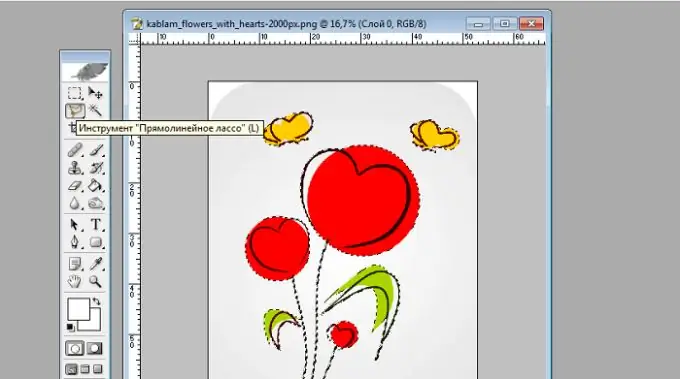
ნაბიჯი 3
შექმენით ახალი ფენა და განათავსეთ სურათის ფენის ქვემოთ. მასზე გადაფურცლეთ, დააჭირეთ მაუსის მარცხენა ღილაკს და ღილაკის გამოთავისუფლების გარეშე, კურსორი გადაადგილეთ სურათის ფენის ქვემოთ. ამ გზით, თქვენ გადაიტანეთ ახალი ფენა სურათის ფენის ქვემოთ. თავად სურათის ქვემოთ, ახლა შექმენით სასურველი ფერისა და სასურველი ფორმის გაუმჭვირვალე ფონი.
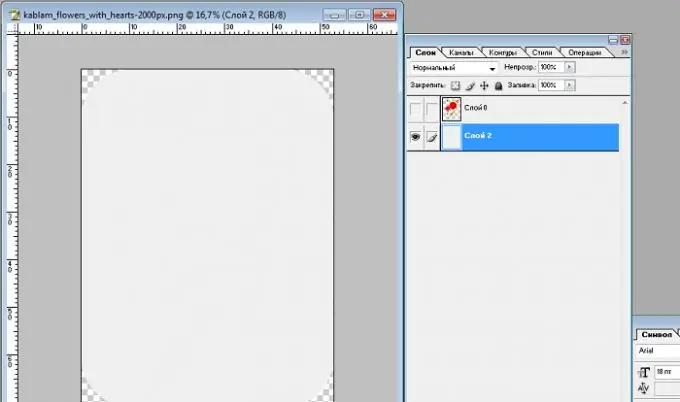
ნაბიჯი 4
"Layers" ფანჯარაში ქვედა ფენის არჩევით დააყენეთ მისი გაუმჭვირვალობის სასურველი პროცენტი "Opacity" ველში ბერკეტის გადაადგილებით და სურათზე ფონის გამჭვირვალეობის ცვლილების ყურებით. რაც უფრო დაბალია გაუმჭვირვალობის მნიშვნელობა, მით უფრო გამჭვირვალე იქნება ფონი; უფრო მეტი, უფრო გაუმჭვირვალე.
ნაბიჯი 5
შეინახეთ სურათი.png"






